Microsoft Teams kræver, at brugerne logger ind ved hjælp af deres organisationsgodkendte loginoplysninger for at få adgang til softwaren. Nogle brugere har dog rapporteret en Microsoft Teams-loginfejl, mens de prøver at logge ind. Dette problem kan opstå på grund af flere grunde, hvor primært netværksproblemer er.
Andre brugere har rapporteret lignende problemer i Microsoft Community-forumet:
Vi har et lignende problem med vores corporate E5-licenser. Nogle brugere KAN logge ind, andre får simpelthen en login-fejl. Giver ingen mening, da det klart er aktiveret, da nogle kan logge ind. Jeg har bekræftet, at de har en licens. Eventuelle forslag vil blive værdsat.
Hvis du også er bekymret over dette problem, er dette den artikel, du har brug for. Her har vi listet et par løsninger til at rette Microsoft Teams loginproblemer på flere platforme.
Hvad kan jeg gøre, hvis Microsoft Teams ikke logger ind?
1. Kontroller netværksproblemer
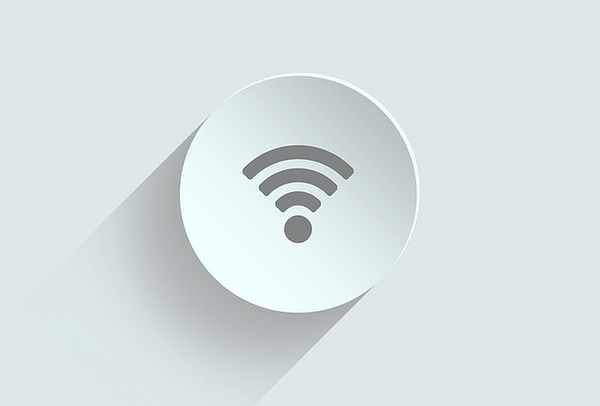
Skift netværksforbindelse
- Hvis dit kontor har flere netværksforbindelser, skal du afbryde forbindelsen til det aktuelle netværk.
- Prøv at oprette forbindelse til forskellige internetkilder.
- Start Microsoft Teams, og prøv at logge ind.
- Hvis du er i stand til at logge på med succes, skal du afbryde forbindelsen og oprette forbindelse til det oprindelige netværk igen.
- Kontroller, om forbindelsen fungerer nu.
Brug mobilnetværk
- Hvis du prøver at logge ind på Microsoft Teams på din smartphone, skal du slå Wi-Fi fra.
- Aktivér mobildata, og prøv derefter at logge ind.
- Hvis du er logget ind, skal du oprette forbindelse til Wi-Fi-netværket og kontrollere, om der er forbedringer.
Ændring af din netværksforbindelse kan hjælpe dig med at løse problemet med Microsoft Teams.
Din internetforbindelse er begrænset på Windows 10? Følg de enkle trin i denne vejledning, og rett det hurtigt.
2. Tjek for serviceproblemer
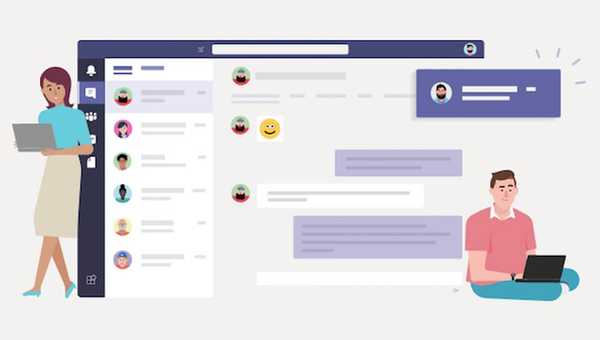
- Hvis Microsoft Teams desktop-klient ikke fungerer, kan du prøve at få adgang til webklienten. Du kan få adgang til det fra teams.microsoft.com.
- Hvis webklienten heller ikke fungerer, kan du prøve at logge på ved hjælp af din smartphone.
- Hvis Microsoft Teams arbejder på din smartphone, er det sandsynligvis et klientspecifikt problem.
- Hvis loginproblemet også fortsætter i din smartphone-app, skal du tjekke Microsoft Teams-fora for service-relaterede opdateringer.
- Tjek Office 365-administratorportalen for eventuelle servicerelaterede opdateringer.
- Alternativt kan du få alle de servicerelaterede opdateringer fra Microsoft Teams 'sociale mediekonti.
- Hvis det er et servicerelateret problem, behøver du ikke foretage dig noget. Problemet løses automatisk om få timer.
3. Andre løsninger at overveje
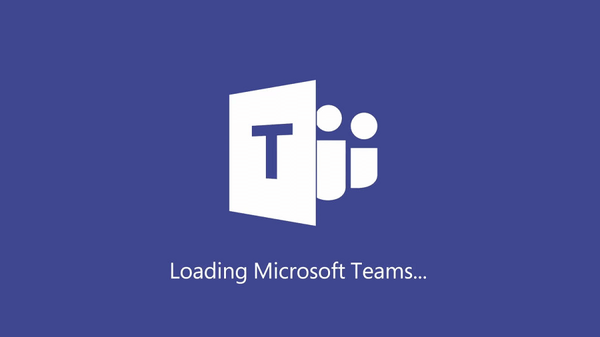
- Sørg for, at klokkeslæt og dato på dit system er korrekte. Sikre websteder kan nægte enhver mistænkelig forbindelse fra din computer.
- Arbejd med din it-administrator, og sørg for, at andre apps eller en firewall ikke blokerer for adgangen.
- Kontakt it-administratoren for at sikre dig, at din organisation overholder Azure Active Directory-konfigurationspolitikker.
- Kontroller, at dine Windows-legitimationsoplysninger stemmer overens med dine Office 365-legitimationsoplysninger.
- Deaktiver VPN-klient og browser VPN-udvidelser for at oprette en forbindelse.
Konklusion
Microsoft Teams-loginfejl er et almindeligt problem og opstår normalt, når Microsoft Teams-tjenesten midlertidigt ikke er tilgængelig. Dog gennemgå alle trin i denne artikel en efter en for at rette loginfejlen med lethed.
Fortæl os, hvilken løsning der hjalp dig med at løse problemet i kommentarerne nedenfor. Lad også andre spørgsmål eller forslag være der.
FAQ: Lær mere om Microsoft Teams
- Hvorfor kan jeg ikke få adgang til min Microsoft Teams-konto?
Der er flere mulige grunde til, at brugere muligvis ikke har adgang til deres Microsoft Teams-konti: tjenesten er nede, legitimationsoplysningerne er forkerte eller endnu ikke godkendt af virksomheden, eller kontoen er ikke længere aktiv.
- Hvordan nulstiller jeg min adgangskode til Microsoft Teams?
For at nulstille adgangskoden til Microsoft Teams skal du følge disse trin: Gå til administrationscenteret og naviger til Brugere> Aktive brugere. Der finder du listen over alle de aktive brugere i din virksomhed. Vælg blot indstillingen Nulstil adgangskode, og følg instruktionerne på skærmen for at validere den nye adgangskode.
- Hvorfor kan jeg ikke logge ind på Microsoft Teams efter ændring af adgangskode?
Hvis ikke alle data er fuldt synkroniseret, kan brugere undertiden støde på logonfejl efter at have ændret deres Microsoft Teams-adgangskode. Som en løsning skal du gøre dette:
- Skriv en hvilken som helst e-mail-adresse på loginskærmen, og tryk derefter på knappen Log ind
- Når du bliver bedt om at indtaste din adgangskode, skal du vælge indstillingen Log ind med en anden konto
- Skriv nu den e-mail, der er knyttet til din Microsoft Teams-konto, og den nye adgangskode.
Redaktørens bemærkning: Dette indlæg blev oprindeligt offentliggjort i januar 2020 og er siden blevet opdateret for friskhed og nøjagtighed.
- Microsoft Teams
- Microsoft Teams fejlkoder
- produktivitetssoftware
 Friendoffriends
Friendoffriends



